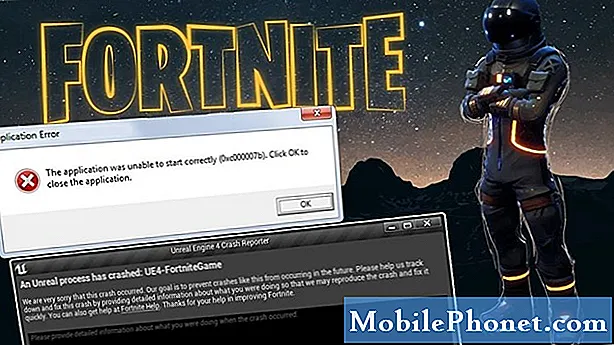
Contenu
- Pourquoi Fortnite plante sur Nintendo Switch?
- Dépannage du problème de plantage de Fortnite sur Nintendo Switch
- Lectures suggérées:
- Obtenez de l'aide de notre part.
Si vous êtes un joueur Fortnite et que vous avez récemment vu le jeu planter constamment sur votre Nintendo Switch, cela peut être dû à un problème mineur ou à des problèmes plus graves. Dans cet article, nous allons vous montrer comment résoudre facilement les problèmes de plantage de ce jeu.
Pourquoi Fortnite plante sur Nintendo Switch?
Il n'y a pas de raison unique pour laquelle Fortnite peut planter sur une plate-forme donnée, dans notre cas ici, le Switch. Vous trouverez ci-dessous certains des facteurs courants susceptibles de provoquer la fermeture inopinée du jeu.
Erreur de jeu inattendue.
Tout jeu peut rencontrer des bugs ou des erreurs parfois non anticipés par les développeurs. Cela peut à son tour causer des problèmes tels que des plantages. Jusqu'à présent, la version Switch de Fortnite n'a que des bugs minimes, donc si votre jeu continue de planter jusqu'à présent, essayez de redémarrer la console et voyez si cela vous aidera.
Si rien ne change après un redémarrage, le problème est probablement causé par autre chose.
Problèmes de connexion ou de serveur.
Les pannes, les maintenances planifiées ou non planifiées peuvent parfois interrompre le jeu et provoquer son crash. Certains utilisateurs peuvent être en mesure de charger le jeu dans le menu principal, mais après la connexion initiale à une session multijoueur, Fortnite peut se fermer ou planter brusquement.
Ce scénario, bien que rare, se produit de temps en temps. Si votre console n'a pas de problème pour charger Fortnite et rejoindre une session en ligne, mais que le problème commence au milieu de votre jeu, cela peut être dû à un problème de serveur.
Dans certains cas, un problème avec votre propre réseau local peut également provoquer le blocage du jeu, par exemple si la vitesse Internet est lente ou si la connexion continue de se déconnecter.
Problème du firmware de la Nintendo Switch.
Nintendo Switch est une plate-forme de jeu géniale mais son firmware n'est pas parfait. Parfois, les nouvelles versions de micrologiciel peuvent créer un conflit avec les jeux, provoquant leur blocage. Si Fortnite a commencé à planter après avoir installé une mise à jour système pour la console, vous avez peut-être un problème de micrologiciel sous la main.
Les problèmes dus à des problèmes de codage du micrologiciel sont résolus par des correctifs, vous devrez peut-être attendre une autre mise à jour pour résoudre ce qui se passe.
Le jeu enregistré est corrompu.
Dans certains cas rares, Fortnite peut rencontrer une erreur en raison de données de jeu corrompues. Selon le problème, la détection et la suppression des données corrompues à l’aide du mécanisme de résolution des erreurs de la console peuvent aider. Sinon, vous devrez peut-être restaurer les paramètres par défaut du micrologiciel en effectuant une réinitialisation d'usine.
Dépannage du problème de plantage de Fortnite sur Nintendo Switch
Vous devrez suivre une série d'étapes de dépannage pour résoudre ce problème de votre côté.
- Vérifiez les problèmes de serveur.
Avant de dépanner votre Switch, assurez-vous de vérifier s'il existe des problèmes côté serveur qui pourraient affecter le jeu en ce moment.
Essayez de consulter la page Twitter officielle de Fortnite pour les mises à jour en direct et les nouvelles des bogues connus récents.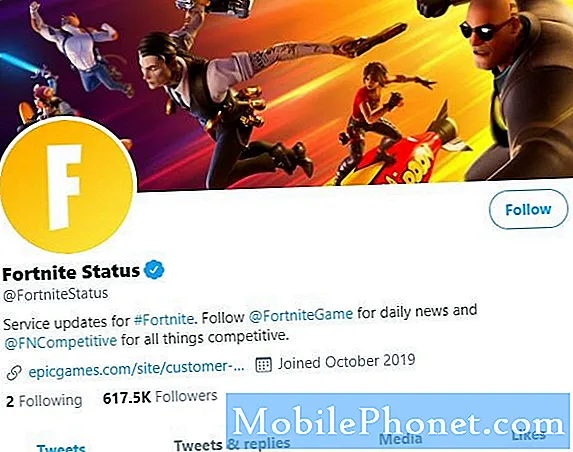
- Redémarrez votre Nintendo Switch.
Actualiser le système en redémarrant est généralement efficace pour corriger les bogues mineurs. Pour éteindre la console, maintenez simplement le bouton d'alimentation enfoncé pendant environ 3 secondes. Une fois que les options d'alimentation apparaissent, sélectionnez Éteindre. Remettez la console sous tension et recherchez le problème.
Vous pouvez également forcer le redémarrage de la console en appuyant sur le bouton d'alimentation et en le maintenant enfoncé pendant environ 12 secondes. Ceci est utile si le commutateur ne répond pas ou ne répond à aucune entrée.
- Installez les mises à jour du jeu et du système.
La mise à jour de vos jeux et micrologiciels Switch est parfois le seul moyen de corriger les bogues connus. Le commutateur est configuré pour mettre à jour le système par défaut, il vous suffit donc de vous assurer d'installer les nouvelles versions de jeu et de système au fur et à mesure qu'elles arrivent.
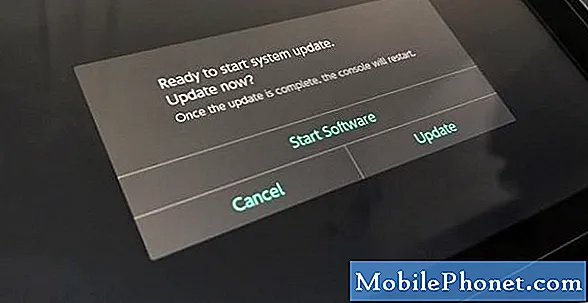
- Actualisez le cache système de la console.
Un mauvais cache système peut parfois interférer avec certains jeux et les amener à se fermer de manière aléatoire. Si Fortnite plante toujours à ce stade, actualisez le cache système en procédant comme suit:
-Allez dans le menu d'accueil.
-Sélectionnez Paramètres système.
-Sélectionnez Système.
-Sélectionnez les options de formatage.
-Sélectionnez Vider le cache.
–Sélectionnez l'utilisateur pour lequel vous souhaitez vider le cache et suivez les instructions.
–Redémarrez votre Nintendo Switch et recherchez le problème.
- Supprimez les données de jeu corrompues.
À d'autres moments, certaines autres données peuvent empêcher les applications ou les jeux de fonctionner normalement. Vous pouvez demander à la console de rechercher d'éventuelles données corrompues dans le système en suivant ces étapes:
-Allez dans le menu d'accueil.
-Sélectionnez Paramètres système.
-Faites défiler les options sur la gauche et sélectionnez Gestion des données.
-Sur le côté droit, sélectionnez Gérer le logiciel.
-Ensuite, sélectionnez le logiciel que vous souhaitez vérifier.
-Sélectionnez Vérifier les données corrompues.
- Réinstallez Fortnite.
Parfois, la suppression du jeu et sa réinstallation permettent de résoudre les problèmes de plantage. Assurez-vous d'essayer cette solution si Fortnite continue de s'arrêter de lui-même. Voici les étapes pour supprimer un jeu:
-Mettez en surbrillance le jeu que vous souhaitez supprimer sur l'écran d'accueil de votre Nintendo Switch.
-Appuyez sur le bouton + sur le Joy-Con droit pour ouvrir le menu Options.
-Sélectionnez Gérer le logiciel dans le menu de gauche.
-Sélectionnez le jeu.
-Sélectionnez Gérer le logiciel.
-Sélectionnez Supprimer le logiciel.
-Sélectionnez à nouveau Supprimer lorsque vous êtes invité à confirmer.
Une fois que vous avez terminé de le désinstaller, vous pouvez télécharger à nouveau Fortnite à partir du site Web de Nintendo.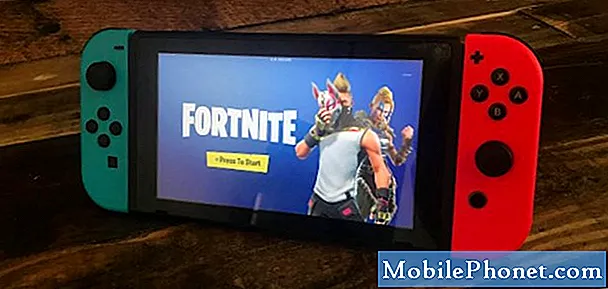
Retour aux paramètres d'usine.
Si aucune des solutions ci-dessus ne vous aide, vous devez essayer de rétablir les paramètres par défaut du micrologiciel de la console. La réinitialisation d'usine de la Nintendo Switch est une solution drastique et ne devrait être qu'une dernière option. Après cette réinitialisation, vous devrez reconfigurer à nouveau votre console et retélécharger vos jeux et applications.
Lectures suggérées:
- Que faire si GTA 5 ne se charge pas ou continue de planter | PS4
- Comment résoudre le problème de crash de Civ 6 (Civilization 6) sur Nintendo Switch
- Comment réparer Borderlands 3 multijoueur ne se connecte pas | Xbox One
- Comment résoudre le problème de crash de Battlefield 5 sur Xbox One
Obtenez de l'aide de notre part.
Vous rencontrez des problèmes avec votre téléphone? N'hésitez pas à nous contacter via ce formulaire. Nous essaierons de vous aider. Nous créons également des vidéos pour ceux qui souhaitent suivre des instructions visuelles. Visitez notre chaîne Youtube TheDroidGuy pour le dépannage.


